本文主要是介绍Memcached和Memcache安装(64位win7),希望对大家解决编程问题提供一定的参考价值,需要的开发者们随着小编来一起学习吧!
一、Memcached和Memcache的区别:
网上关于Memcached和Memcache的区别的理解众说纷纭,我个人的理解是:
Memcached是一个内存缓存系统,而Memcache是php的一个扩展,是php用于操作和管理Memcached的工具。如果安装了Memcached但没有安装Memcache,php无法操控Memcached,但是可以使用命令行来操控Memcached;如果安装了Memcache却没安装Memcached,则无法使用。只有同时安装了Memcached和Memcache,才能在PHP中使用Memcached。
以上仅代表个人观点。
网上关于Memcached和Memcache的安装教程有很多,下面是我参考网上教程并动手操作后总结出来的方法,注意,我的操作是基于64位win7系统的。
二、安装memcached:
1. 下载地址:http://pan.baidu.com/s/1gdKbp8R
(这是在网上找的下载地址,我试过,可以下载)
2. 解压下载后的文件,把它放到一个目录中,如D:\memcached。
3. 打开cmd,进入memcached解压后存放的目录,运行命令:
memcached.exe -d install
如果没有意外的话已经安装成功了。
(目录中应该有memcached.exe这个文件)
4. 测试是否安装成功:
打开cmd,进入memcached解压后存放的目录,运行命令:
memcached -h,若安装成功,会出现如下界面:
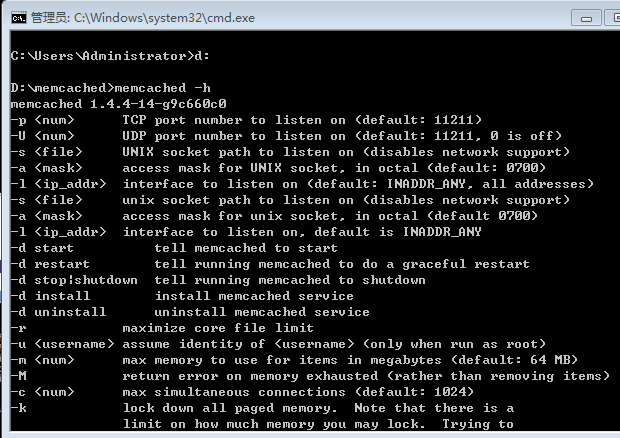
5. 启动memcached:
打开cmd,进入memcached解压后存放的目录,运行命令:
memcached.exe -d start
这时memcached已经启动,在任务管理器中可以看到这个进程:

6. 连接Memcached:
打开cmd,运行命令:
telnet 127.0.0.1 11211
即可连接Memcached。
注:win7中可能会出现“telnet’不是内部或外部命令”的错误,这是因为系统中默认没有安装telnet的缘故,可在“控制面板”->“程序”->“程序和功能”->“打开或关闭Windows功能”中打开“Telnet客户端”。
三、安装memcache的php扩展:
1. 下载地址:http://windows.php.net/downloads/pecl/releases/memcache/3.0.8/
(注意:要下载对应php版本和系统位数的dll文件)
2. 把php_memcache.dll放到php的ext目录下,如:
D:\wamp\bin\php\php5.5.12\ext
3. 打开php.ini,在extension处添加一行代码:
extension=php_memcache.dll
4. 重启服务器。
5. 查看php的extensions服务,php_memcache现在应该可以使用了,即处于打钩状态,之
前是处于叹号状态的,若还处于叹号状态,用鼠标在上面点击一下就好了。
6. 通过代码测试php是否已经可以使用memcached:
$memcache = new Memcache;
$memcache->connect("127.0.0.1",11211);
echo "Memcached's version: " . $memcache->getVersion() . "<br />";
$data = array(
'url' => "http://www.cnblogs.com/wujuntian/",
'name' => "编程人,在天涯"
);
$memcache -> set("info",$data,0,10);
$info = $memcache->get("info");
echo '<pre>';
print_r($info);
若能打印出memcache中的信息,则说明php的memcache扩展已安装成功且能使用了!
注意:运行代码时若出现错误Fatal error: Class 'Memcache' not found,有可能是下载的
php_memcache.dll文件与php版本不符,或者与系统位数不符。
我的是64位系统,php版本是5.5.12,下载的是php_memcache-3.0.8-5.5-ts-vc11-x64.zip
这个文件。
这篇关于Memcached和Memcache安装(64位win7)的文章就介绍到这儿,希望我们推荐的文章对编程师们有所帮助!









